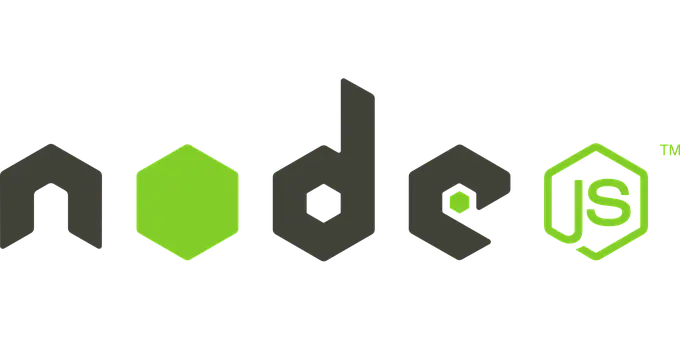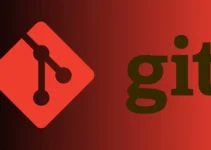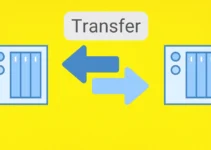Node.js adalah platform open source berbasis JavaScript engine V8 milik Google yang memungkinkan penulisan kode JavaScript di luar browser. Node.js menyediakan antarmuka mudah digunakan untuk membangun aplikasi web dan jaringan cepat, skalabel, dan responsif. Node.js juga memungkinkan penggunaan JavaScript untuk membuat aplikasi server-side tanpa menggunakan bahasa pemrograman lain.
Kali ini saya akan membagikan 3 cara untuk menginstall Node JS di Ubuntu 22.04
Install Node.js dan npm dari Ubuntu repository
Pada artikel ini di tulis, versi Node.js yang berada di dalam repositori default Ubuntu 22.04 adalah v12.22.9 yang merupakan versi LTS yang lebih lama. Instalasinya cukup sederhana. Cukup jalankan perintah di bawah ini:
sudo apt update
sudo apt install nodejs npmSetelah perintah di atas selesai, untuk memverifikasi Node JS dan NPM sudah terinstall dengan benar jalankan perintah ini:
nodejs -vHasilnya:

Menginstal Node JS dan NPM dari NodeSource
NodeSource adalah sebuah perusahaan yang fokus pada memberikan dukungan Node tingkat enterprise. Perusahaan ini memelihara repositori APT yang berisi beberapa versi Node.js. Gunakan repositori ini jika ingin versi tertentu dari Node.js.
Saat artikel ini dibuat, repositori NodeSource menyediakan versi berikut:
v18.x – Versi stabil terbaru.
v17.x
v16.x – Versi LTS terbaru.
v14.x
Kali ini saya akan menginstall versi Node.js 18.x Versi stabil terbaru:
Masukkan perintah di bawah ini untuk mengunduh dan menjalankan skrip instalasi NodeSource
curl -sL https://deb.nodesource.com/setup_18.x | sudo -E bash -Untuk Mengunduh versi Node.js lain, misalnya ke versi 16.x, cukup rubah setup_18.x dengan setup_16.x
Setelah repositori NodeSource berhasil terpasang, install Node.js dan npm:
sudo apt install nodejsperintah di atas sudah termasuk menginstall npm
Untuk mengetahui NodeJS dan NPM berhasil terinstall ketikkan perintah berikut
node -vHasilnya:
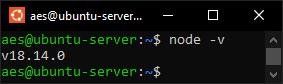
untuk NPM
node -vOutput:

Menginstal Node JS dan NPM menggunakan NVM
Cara lainya untuk menginstal Node.js yang sangat fleksibel adalah menggunakan nvm, yaitu Node Version Manager. Menggunakan nvm fungsinya untuk menginstal dan memelihara banyak versi Node.js yang berbeda beda.
Kunjungi halaman repositori GitHub nvm dan salin perintah curl atau wget untuk mendownload dan menginstal skrip nvm:
Pada artikel ini di tulis versinya adalah v0.39.3
wget -qO- https://raw.githubusercontent.com/nvm-sh/nvm/v0.39.3/install.sh | bashUntuk menggunakannya, load file .bashrc Anda terlebih dahulu:
source ~/.bashrcSekarang, bisa melihat versi node mana yang tersedia:
nvm list-remoteHasilnya:

kamu dapat menginstal versi Node dengan menulis salah satu versi rilis yang tercantum. Misalnya, untuk mendapatkan versi v18.14.0 (Latest LTS: Hydrogen), cukup menjalankan:
nvm install v18.14.0Untuk menginstal Node.js versi terbaru yang tersedia, jalankan:
nvm install node
Setelah instalasi selesai, verifikasi dengan menjalankan instalasi dengan menjalankan
node -vAnda dapat beralih versi node js yang diinstal dengan penggunaan nvm:
contoh saya akan beralih ke versi v18.13.0 LTS:Hydrogen
nvm use v18.13.0Uninstall Node.js
Node.js bisa dihapus dengan cara menggunakan apt atau nvm, tergantung cara pemasangannya. Untuk menghapus versi dari repositori sistem, gunakan apt remove:
sudo apt remove nodejsSecara default, apt remove menyimpan semua file konfigurasi lokal yang dibuat sejak instalasi. Jika kamu tidak ingin menyimpan file konfigurasi untuk digunakan nanti, gunakan apt purge:
sudo apt purge nodejsUntuk menghapus versi Node.js yang Anda instal menggunakan nvm, pertama-tama tentukan apakah itu versi aktif saat ini:
nvm currentJika versi yan ditargetkan bukan versi aktif saat ini, Anda dapat menjalankan:
nvm uninstall versi_nodeKesimpulan
saya telah menunjukkan tiga cara untuk menginstal Node.js dan npm di Ubuntu 22.04. Pilihan bergantung pada kebutuhan. Instalasi paket dari repositori Ubuntu atau NodeSource lebih mudah, namun metode nvm memberi fleksibilitas untuk menambah dan menghapus versi Node.js berdasarkan per pengguna. Jika ada pertanyaan, jangan ragu untuk bertanya di kolom komentar.